win7之家小编要告诉大家光盘如何保存到U盘里资讯内容。近期听到朋友想要把win7系统光盘拷贝到u盘里做成系统U盘,想法虽好,但是光盘如何保存到U盘里呢?光盘和U盘都是可引导的,所以某些特定引导文件要被安排在光盘或U盘相应的关键位置。这样一来直接复制就不能达到这个效果,必须要用专门的工具才能完成。下面来看如何操作。
光盘拷贝到u盘具体步骤如下:

小编告诉你光盘如何保存到U盘里图1
1、下载软媒魔方并安装后,在“应用大全”里选择“光盘刻录”
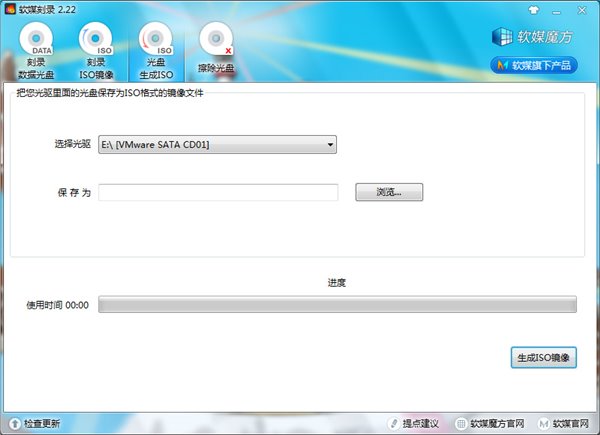
小编告诉你光盘如何保存到U盘里图2
2、选择“光盘生成ISO”选项卡,然后选择插入了Win7系统光盘的光驱(一般都只有一个光驱,不用选择),再选择保存的位置。然后点击“生成ISO镜像”
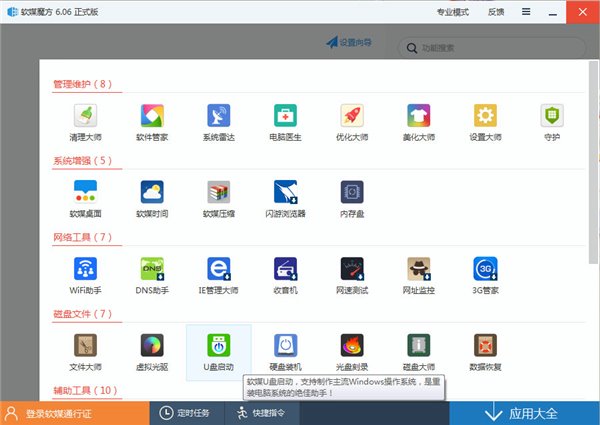
小编告诉你光盘如何保存到U盘里图3
3、等待一段时间后,镜像文件制作完成。然后在“应用大全”里打开“U盘启动”工具
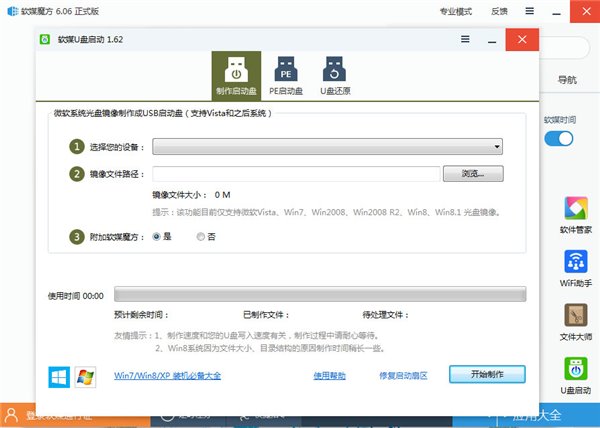
小编告诉你光盘如何保存到U盘里图4
4、选择您要制作的U盘(此时最好别插入其他U盘,以免您选错),然后再选择刚才制作好的ISO镜像文件,点击“开始制作”即可完成。
如上,就是关于小编告诉你光盘如何保存到U盘里的全部内容了,把光盘拷贝到u盘,软媒魔方能够轻松实现,上述操作也非常简单,不过在u盘启动电脑之前,一定要先调整好启动顺序,设置u盘启动优先就可以用u盘引导ghostwindows7下载系统电脑安装了。希望对你有帮助!
Copyright ©2018-2023 www.958358.com 粤ICP备19111771号-7 增值电信业务经营许可证 粤B2-20231006